Posso usar o arquivo iTools GPX para capturar o Pokémon Raro
Saiba o que é o arquivo GPX e como usá-lo. Além disso, descubra a maneira mais segura de salvar o arquivo iTools GPX com a melhor ferramenta.
Sep 14, 2024 • Arquivado para: Soluções para Localização Virtual • Soluções comprovadas
Pokémon continua a ser um aplicativo de jogos para dispositivos móveis. O iTool GPX completa o jogo. Esta ferramenta é muito útil e integilgente, permitindo que você pegue Pokémon sem muito incômodo. O iTools é um substituto para o iTunes que agora você pode usar para gerenciar seu iDevice e computador. Sua simplicidade faz dele um “walk-in-the-park, um passeio no Parque” enquanto você tenta capturar Pokémon. Ele economizará a vida útil da bateria do seu computador e também o salvará de operações complexas de antecedentes.
Ele vai informá-lo quando um Pokestop chegar sem a necessidade de usar seu telefone. Mais ainda, basta conectar o dispositivo ao seu telefone através da tecnologia Bluetooth e seguir em frente enquanto você desfruta do seu jogo. O dispositivo vibrará ou piscará, uma indicação de que você precisa se preparar para capturar um Pokémon. Então, sim, você pode usar o arquivo iTool GPX para capturar Pokémon raro.
Parte 1:O que o arquivo GPX pode fazer?
O arquivo GPX é usado principalmente em aplicativos de software para transferir informações sobre faixas e pontos de um aplicativo para outro. Esses arquivos são salvos no formato 'XML', o que facilita a importação e leitura de dados gps por vários programas.
Como baixar arquivo GPX no iOS e Android
No iOS
Primeiro, abra a rota em que você está interessado e selecione a opção 'Exportar GPX' > 'Exportar' na linha inferior. Em seguida, escolha se encaminha o arquivo GPX através de um provedor ou para copiá-lo e salvá-lo em seus dados.
No Android
Abra a rota que você está interessado e clique na opção 'Mais'. Em seguida, selecione a opção 'Exportar gps' e o arquivo será baixado para o seu smartphone. Você pode encaminhar a rota para vários provedores tocando no botão 'Compartilhar'.
Por que GPX no Pokémon
Muitos jogos têm lotado nossas telas, mas poucos jogos Pokémon. Depois de baixar o GPX para o iTools mobile, você recebe benefícios reais deste jogo virtual mais quente. Como os arquivos GPX são uma lista de locais exatos que formam uma rota para ciclismo ou caminhada, eles direcionam o jogador. Um jogador pode, portanto, ver sua localização em relação à rota via GPS para obter garantia.
Da mesma forma, os jogadores têm a certeza de estar no caminho certo quando usam aplicativos de navegação com arquivos GPX. E quando eles saem para andar, eles podem redirecionar-se para o caminho e continuar o jogo.
Parte 2:Onde encontrar o arquivo iTools GPX
Você tem que importar arquivo GPX antes de abri-lo. A maneira mais fácil é carregá-lo para a versão web do Google Maps. Primeiro, abra e faça login no Google Maps e adicione um arquivo GPX como um novo mapa. Siga esses passos.
- Primeiro, abra o menu do Google Maps e selecione 'Seus lugares'.
- Selecione 'Mapas' > 'Criar mapa'.
- Selecione o botão 'Importar' após a abertura de uma nova janela do Google Maps.
- Finalmente, carregue seu arquivo GPX. Você deve ver os dados do mapa em seu arquivo no Google Maps.
Para você usar iTools de arquivo GPX, primeiro você tem que habilitar a localização virtual em seu dispositivo. É a partir do local virtual onde se iniciará ao tocar no pino com teletransporte e joystick, você pode ajustar a velocidade conforme desejado. Você só precisa escolher seu local favorito e começar a jogar. Importe, exporte e salve o iTools GPX para continuar a partir do seu último ponto de parada.
Siga estas etapas para salvar o arquivo Tools GPX e obter arquivos GPX de amigos
Com o ThinkSky, você pode adicionar arquivo GPX aos iTools e falsificar sua localização gps. Este app vem com muitas funcionalidades para fazer cada local falso parecer real para seus amigos.
- Primeiro, determine e clique no ponto que deseja falsificar.
- Em seguida, copie as coordenadas clicando no botão 'Copiar para área de transferência'.

- Em seguida, confirme o nome do grupo e clique no ícone 'Salvar'. Você vai vê-lo localizado além da barra de busca.

- Por fim, insira os nomes das coordenadas e o nome do grupo e exporte sua lista de localização favorita.

Parte 3:Existe alguma ferramenta mais segura para falsificar Pokémon com o arquivo iTools?
Você pode optar por outras ferramentas mais seguras para o criador de rotas. Talvez esteja chovendo e você não possa sair. Ou já é tarde da noite. O que você faz? Apenas finja! Dr.Fone vem com recursos avançados para ajudá-lo o “iSpoofer rotas GPX” e falsificar suas localizações em passos simples.
Como exportar e importar GPX para salvar e compartilhar localização com o Dr.Fone
Primeiro, você precisa baixar, instalar e iniciar o Dr. Fone – Localização Virtual para o seu computador. Em seguida, clique na opção 'Localização Virtual' e conecte seu iPhone ao computador. Em seguida, aperte o botão "Comece". Você será redirecionado para uma nova janela para encontrar a localização real em seu mapa. Siga estas etapas para exportar e importar GPX para economizar e compartilhar.

Passo 1. Salve o arquivo como gpx.file
Dr. A localização virtual do Dr. Fone suporta salvar rotas personalizadas. Clique no botão 'Exportar' assim que aparecer.
Passo 2. Importar Arquivos
Em seguida, importe o arquivo GPX compartilhado para o aplicativo. Você pode baixar o arquivo GPX de outros sites ou você pode obtê-lo de amigos. Para importar o arquivo, vá para a tela principal do aplicativo e verifique no ícone 'Adicionar aos favoritos' e clique no botão 'Importar'. Aguarde como o arquivo é importado e clique no botão 'Salvar' após o processo ser concluído.
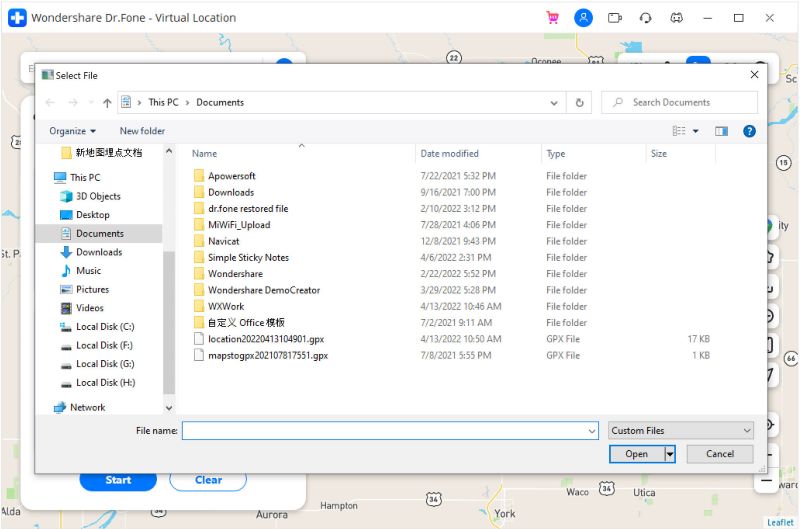
Você também pode adicionar suas rotas favoritas do iSpoofer gpx. Para adicionar qualquer ponto aos seus favoritos, verifique o ícone cinco estrelas e clique para adicionar a rota aos favoritos. Você deve ver 'Adcionado com sucesso' depois de adicionar seus favoritos. Este criador de rotas GPX facilita a caminhada ao longo de suas rotas favoritas. Clique no botão 'Mover' e alcance qualquer lugar com um clique de um botão.
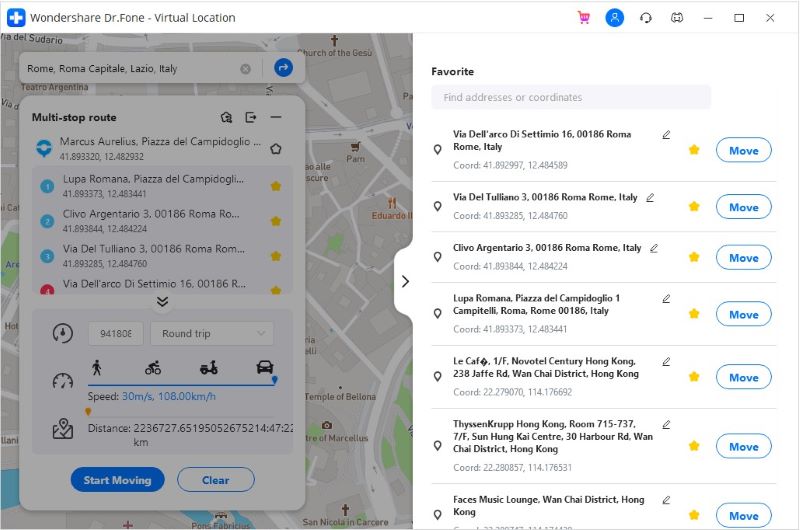
Ponto-Chave
Sendo um iniciante, você pode achar muito complicado falsificar sua localização gps. Mas o a ferramenta Dr.Fone - Localização Virtual facilitará a burlar o Pokémon. A localização virtual do Dr.Fone funciona perfeitamente com seu dispositivo iOS para levá-lo virtualmente a qualquer lugar do mundo, a partir do conforto da sua sala de estar.
Categorias
Artigos Recomendados
Localização Virtual
- 1 Localização Virtual de iOS
- Táticas de falsear GPS no Tinder
- Jogue Pokémon GO no PC com KoPlayer
- Radar confiável do Pokemon Go
- Download no Pokemon Go Hack no iOS
- Chocar ovos no Pokemon Go em casa
- Métodos para Falsear GPS no iPhone
- 2 Localização Virtual de Android
- Melhores Aplicativos de GPS Simulada
- Pokemon Go com Joystick no Android
- Falsea GPS no WhatsApp no celular
- Oculta GPS no Snapchat no celular
- 3 Dicas de Jogos







Alexandre Garvalhoso
staff Editor